演示机型:联想天逸510S
系统版本:Windows10
软件版本:wps2021
怎么冻结多行多列呢?具体操作如下:
1、打开excel表格,选中需要冻结的单元格。
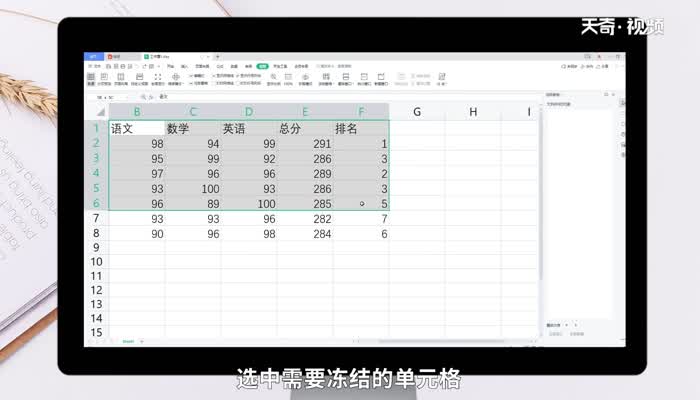
2、然后鼠标单击在选中数据的行和列之外的单元格。
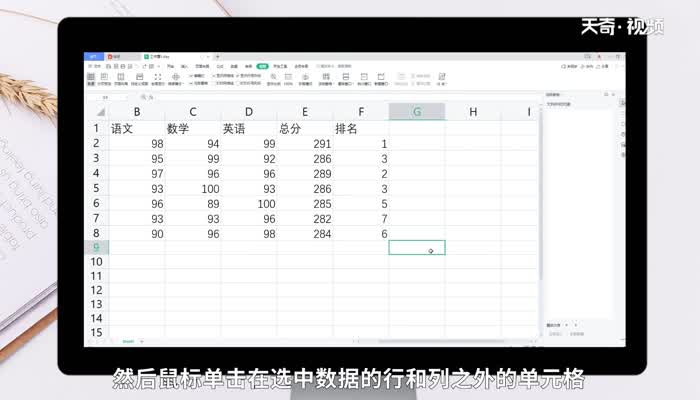
3、点击菜单栏中的视图,选择冻结窗口,就会自动弹出冻结单元格之外行和列的选项了。
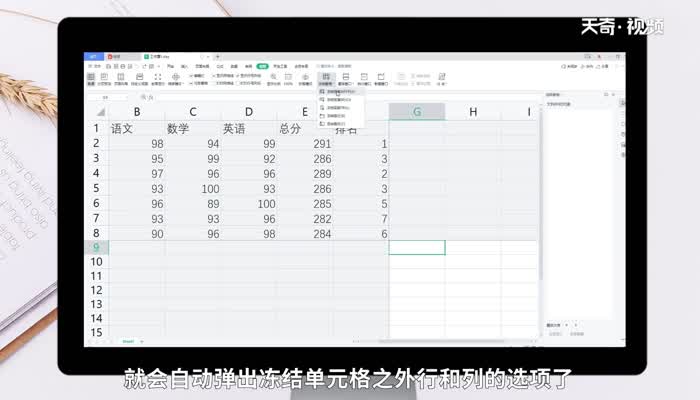
总结:冻结多行多列的方法是选中数据之外的单元格,点击视图里的冻结窗口选项即可。
演示机型:联想天逸510S
系统版本:Windows10
软件版本:wps2021
怎么冻结多行多列呢?具体操作如下:
1、打开excel表格,选中需要冻结的单元格。
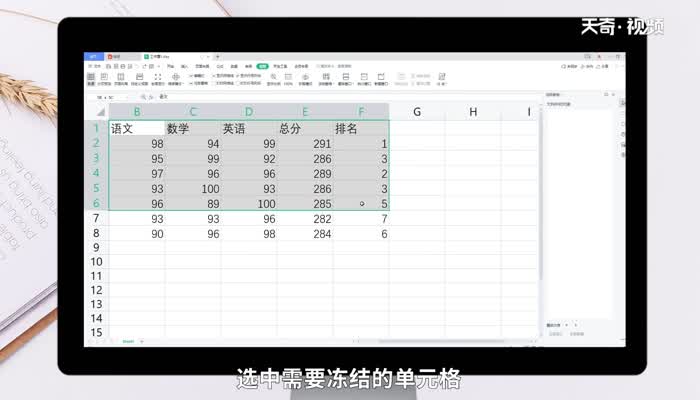
2、然后鼠标单击在选中数据的行和列之外的单元格。
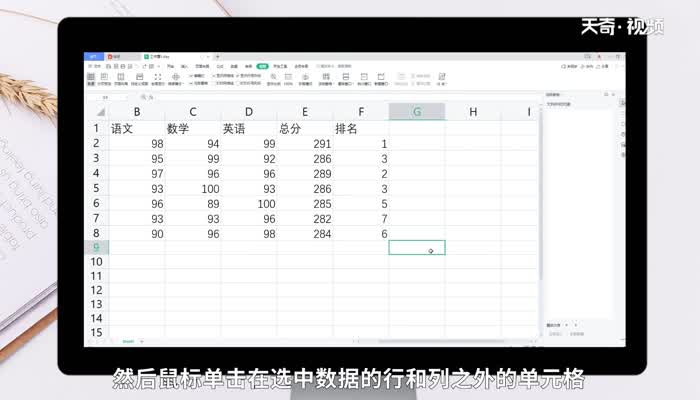
3、点击菜单栏中的视图,选择冻结窗口,就会自动弹出冻结单元格之外行和列的选项了。
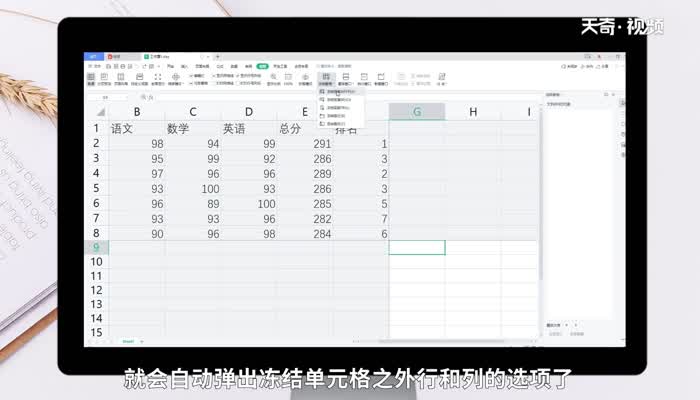
总结:冻结多行多列的方法是选中数据之外的单元格,点击视图里的冻结窗口选项即可。
